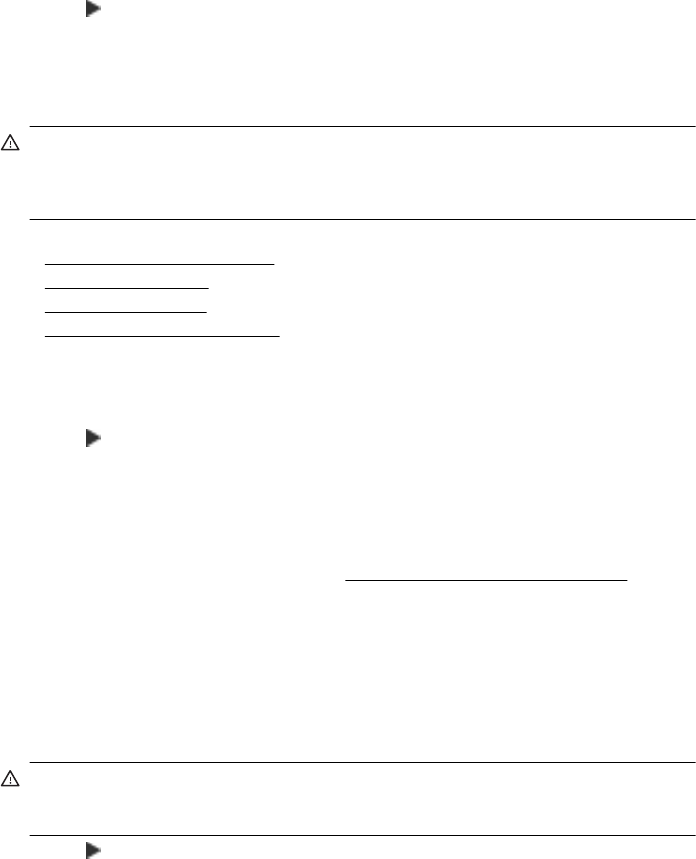-
ik heb strepen bij het copieren ik weet niet wat ik moet doen Gesteld op 15-5-2023 om 11:35
Reageer op deze vraag Misbruik melden -
Mijn officejet ging na het plaatsen van cartridges ui en wil niet meer aan Gesteld op 14-11-2021 om 13:09
Reageer op deze vraag Misbruik melden -
Ik krijg van mijn HP Office jet 6700 Premium printer steeds de melding ox6101bed. Wat moet ik doen om mijn printer weer kunnen gebruiken? Gesteld op 11-9-2021 om 14:51
Reageer op deze vraag Misbruik melden -
steeds nieuwe melding papier op terwijl lade gevuld is
Reageer op deze vraag Misbruik melden
Gesteld op 29-6-2021 om 22:17 -
afdrukken lukt niet alles lijkt goed te staan maar er komt steeds een blanco print tevoorschijn met wat
Reageer op deze vraag Misbruik melden
vage afdrukken. Gesteld op 15-2-2021 om 21:52 -
k krijg de melding; printkop ontbreekt , wordt niet gedetecteerd of is onjuist geïnstalleerd, wat nu?? Gesteld op 13-11-2020 om 14:53
Reageer op deze vraag Misbruik melden
-
Na een automatisch update van Hp krijg ik de melding op de printer:
Reageer op deze vraag Misbruik melden
kan niet scannen kopieren of faxen verzenden""
Hoe kan ik dit oplossen? Gesteld op 20-10-2020 om 12:20 -
ik krijg de melding; printkop ontbreekt , wordt niet gedetecteerd of is onjuist geinstalleerd, wat nu??
Reageer op deze vraag Misbruik melden
Gesteld op 1-10-2020 om 12:04 -
Hoe documenten te scannen en per email te versturen? Gesteld op 26-3-2020 om 14:13
Reageer op deze vraag Misbruik melden -
mijn hp officejet printer 6700 geeft Printerfout ox80004005 ik kan er niets meer mee doen Gesteld op 14-1-2020 om 16:02
Reageer op deze vraag Misbruik melden -
HP82B12W (HP Officejet 6700)
Reageer op deze vraag Misbruik melden
Mijn bovenstaande scanner geeft aan: scannerdefect, kan niet scannen, kopiéren of faxen.
Wat kan ik doen? Gesteld op 18-3-2019 om 11:08-
geeft aan scannerdefect ,kan niet scannen kopieren en /of faxen Geantwoord op 9-7-2019 om 14:32
Waardeer dit antwoord (10) Misbruik melden
-
-
Ik heb problemen met het inbrengen van een nieuwe cartridge. Gesteld op 24-11-2016 om 15:55
Reageer op deze vraag Misbruik melden-
Open van het bovenste gedeelte van de printer, klik de cartridge eruit en kijk goed zodat de nieuwe er precies zo weer in moet. Verwijder eerst de sticker van de nieuwe cartridge nadat je het oranje plastic ding hebt verwijderd. Klik hem erin, bovendeksel weer dicht, printer lijnt zelf uit,
Waardeer dit antwoord Misbruik melden
Klaar en succes Geantwoord op 24-11-2016 om 16:56
-
-
melding printerkop is niet aanwezig of geinstalleerd of beschadigd Gesteld op 21-3-2016 om 19:42
Reageer op deze vraag Misbruik melden-
Hoi,
Waardeer dit antwoord (3) Misbruik melden
Nu als het na schoonmaak niet helpt . Dan zal je mogelijk toch een nieuwe printkop moeten aanschaffen. Kosten zijn wel duur.
Gr. jan
janremm222@gmail.com Geantwoord op 10-4-2016 om 14:33
-